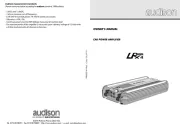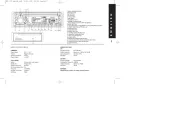Audiovox VME 9425 Manual
Læs gratis den danske manual til Audiovox VME 9425 (192 sider) i kategorien Bilradio. Denne vejledning er vurderet som hjælpsom af 76 personer og har en gennemsnitlig bedømmelse på 4.7 stjerner ud af 38.5 anmeldelser.
Har du et spørgsmål om Audiovox VME 9425, eller vil du spørge andre brugere om produktet?

Produkt Specifikationer
| Mærke: | Audiovox |
| Kategori: | Bilradio |
| Model: | VME 9425 |
| Produktfarve: | Sort |
| Indbygget skærm: | Ja |
| Skærmtype: | LCD |
| Skærm diagonal: | 6.2 " |
| Berøringsskærm: | Ja |
| Kompatible hukommelseskort: | SD |
| Bluetooth: | Ja |
| Udgangseffekt (RMS): | 160 W |
| Equalizer: | Ja |
| Skærmvisning (OSD): | Ja |
| Antal OSD sprog: | 3 |
| OSD-sprog: | DEU, ENG, ITA |
| Bluetooth-profiler: | A2DP, AVRCP |
| LED-baggrundsbelysning: | Ja |
| Klar til iPod: | Ja |
| MP3-afspilning: | Ja |
| Direkte USB-afspilning: | Ja |
| CD-R-afspilning: | Ja |
| CD-RW-afspilning: | Ja |
| Afspilning af DVD-lyd: | Ja |
Har du brug for hjælp?
Hvis du har brug for hjælp til Audiovox VME 9425 stil et spørgsmål nedenfor, og andre brugere vil svare dig
Bilradio Audiovox Manualer




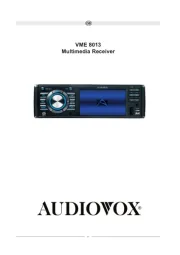



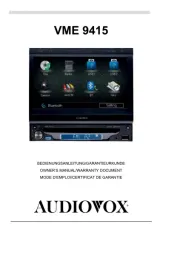

Bilradio Manualer
Nyeste Bilradio Manualer